윈도우10에서 PC 최적화 프로그램으로 추천드리고 싶은 프로그램은 고클린이라는 프로그램입니다. 컴퓨터를 사용하다 보면 언젠가는 컴퓨터 속도가 점차 느려집니다. 그리고 부팅속도에서부터 짜증을 유발하는 느려짐은 정말 어떻게 말로 표현할 수가 없죠. 이럴 때 사용하는 것이 고클린이라는 프로그램입니다. 오늘은 고클린 사용법에 대해서 알아보려고 합니다.

윈도우10 고클린 사용법, PC 최적화 프로그램 추천, 광고 안 뜨게 하는 법
윈도우10에서 고클린을 사용하는 가장 큰 이유는 PC 최적화를 통한 속도 향상입니다. PC 최적화 프로그램 중에서는 고클린이 가장 유명하고 사용법도 아주 직관적이고 간단합니다. 세세한 부분까지 신경 써서 만든 흔적도 엿보이고요. 그럼 윈도우10 중심으로 고클린을 어떻게 사용하는지 알려드리도록 하겠습니다.
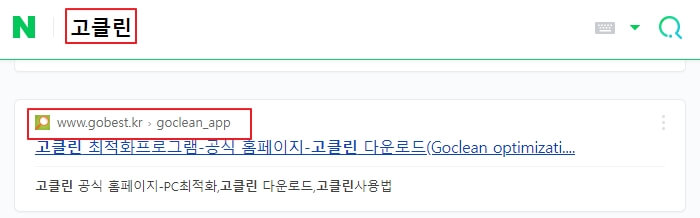
검색 포털에 고클린을 검색합니다. www.gobest.kr 로 접속하셔서 다운을 받습니다. 다운로드한 파일을 실행시켜서 설치를 진행해 줍니다. 다운로드와 설치법은 간단하니 굳이 설명을 드리지는 않겠습니다. 설치가 끝나셨으면 고클린을 실행시켜주세요. 저는 바로 윈도우10에서 고클린을 사용하는 법에 대해서 알려드리겠습니다.
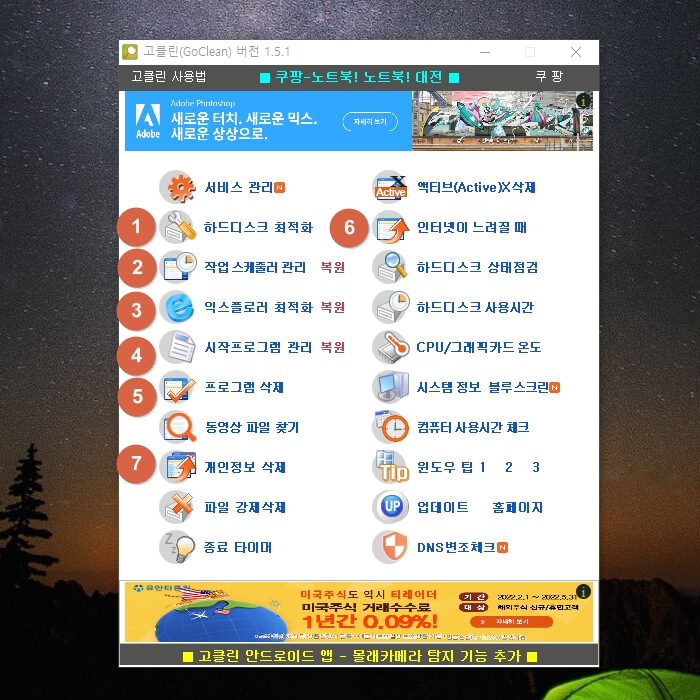
컴퓨터 속도 향상을 위해서 고클린의 사용법을 알아보겠습니다. 제가 알려드릴 방법은 1번~7번까지입니다. 순서대로 직접 프로그램을 실행하면서 pc 최적화를 같이 진행해 보도록 하겠습니다. 먼저 목록의 첫 번째인 1번 하드디스크 최적화를 클릭해주세요.
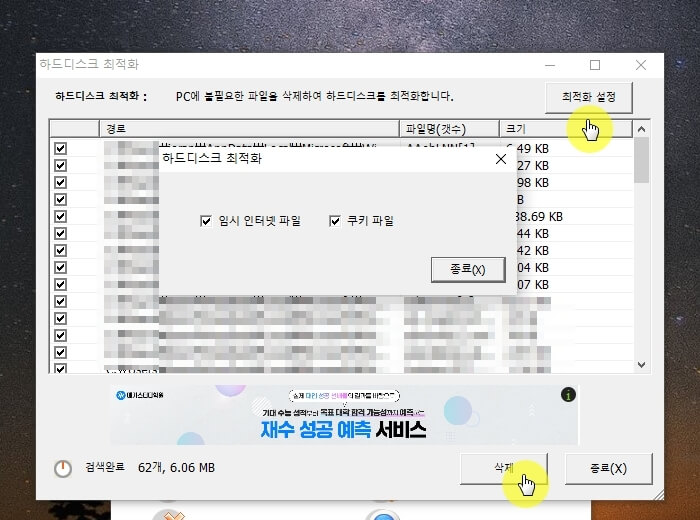
1. 하드디스크 최적화
PC에 불필요한 파일을 삭제하여 하드디스크를 최적화합니다.라는 메시지가 보입니다. 최적화 설정을 한번 눌러주세요. 그러면 임시 인터넷 파일과 쿠키파일이 선택되어 있습니다. 이것들은 전부 삭제해주면 좋지만 혹여 필요하지 않으신 분은 체크 해제를 해주시면 됩니다. 검색된 모든 파일이 체크가 되어 있는 상태인데 과감히 삭제 버튼을 눌러주시기 바랍니다.
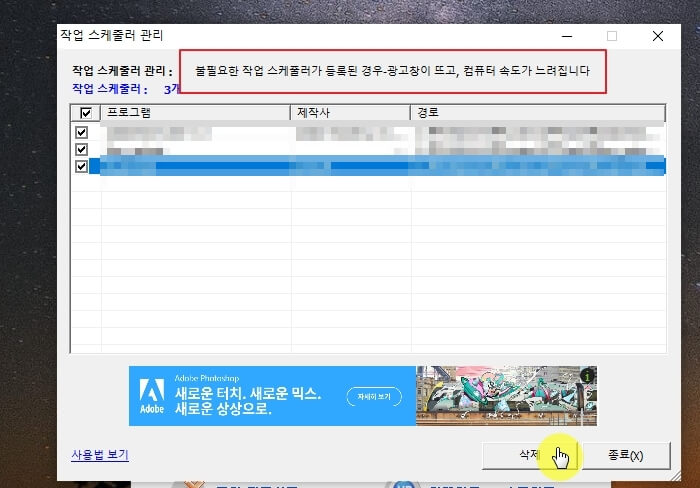
2. 작업 스케줄러 관리
언제던가 컴퓨터가 많이 느려져서 윈도우를 재설치하고 초기화했던 경험이 있습니다. 초반에는 정말 컴퓨터가 씽씽 날더군요. 엄청 가벼워져서 부팅속도도 다시 5초 부팅으로 변했었습니다. 하지만 6개월 이상 사용을 하다 보면 다시 컴퓨터가 느려지고 더불어서 광고까지 어디선가 툭툭 튀어나오는 현상을 겪었습니다. 저와 같은 현상을 겪으시는 분들이 많을 것으로 압니다. 이 경우에는 꼭 고클린으로 한번 정리를 해주시면 도움이 됩니다. 불필요한 작업 스케줄러가 등록된 경우 - 광고창이 뜨고, 컴퓨터 속도가 느려집니다.라고 써져있는데요. 혹여 고클린으로 광고창 제거가 목적이신 분은 이곳에 뜬 파일목록을 전부 체크하셔서 삭제를 눌러주세요.
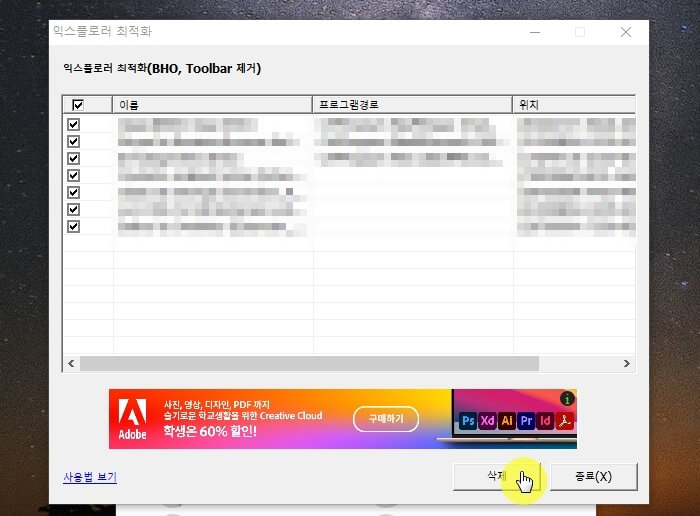
3. 익스플로러 최적화
익스플로러 최적화에 나온 리스트는 툴바나 악성코드인 경우가 많아서 인터넷의 오류 또는 느려지게 만듭니다. 사용하는 툴바만 체크해제 해주시고 삭제를 클릭해 주시면 됩니다. 저는 웬만하면 고민하지 않고 전부 삭제하는 편입니다.
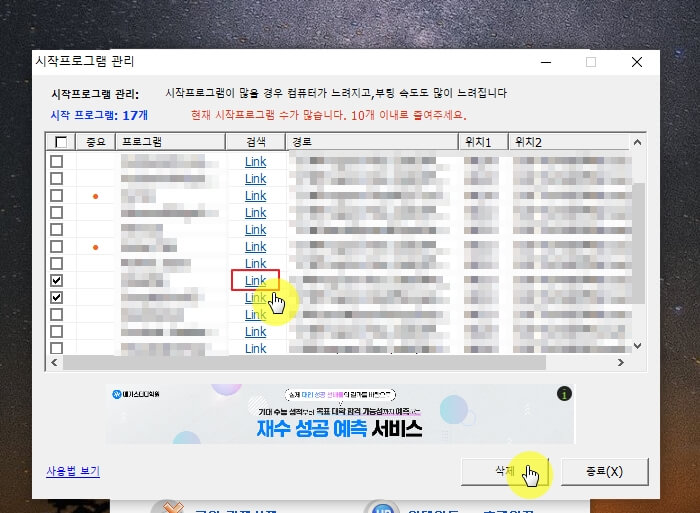
4. 시작프로그램 관리
시작프로그램은 컴퓨터 처음 부팅시에 자동으로 실행되는 프로그램입니다. 시작프로그램이 많아지면 컴퓨터 부팅속도가 느려지기 때문에 쓰지 않는 프로그램은 체크해서 삭제를 눌러줍니다. 이곳에 검색된 프로그램들이 어떤 것인지 모르겠다 하시면 검색 부분에 Link라고 써져있는 부분을 눌러줍니다. 그러면 자동으로 검색이 됩니다. 검색된 내용으로 말미암아 삭제할 프로그램인지 그냥 나둬야 할 프로그램인지 구별할 수가 있게 됩니다. 프로그램 이름 옆에 중요라고 써진 부분을 한번 보시기 바랍니다. 빨간색 원이 들어간 것은 중요하다는 뜻입니다. 요 부분은 삭제하지 않으시는 걸 추천드립니다.
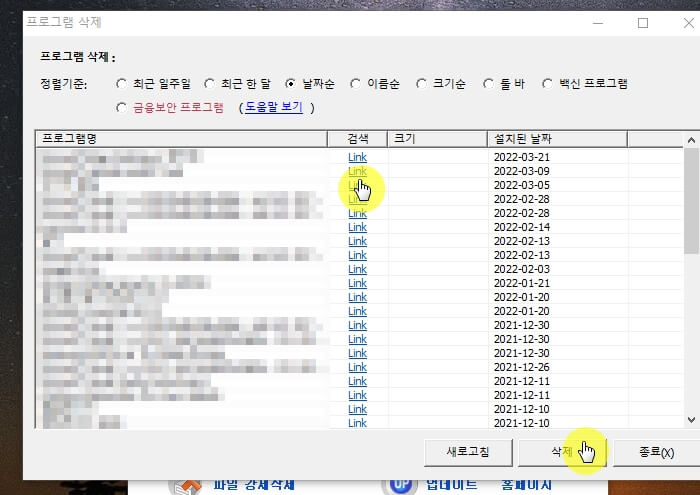
5. 프로그램 삭제
내컴퓨터에 설치된 프로그램 중에 필요가 없는 프로그램들을 삭제합니다. 그러면 좀 더 가벼워진 내 컴퓨터를 느끼실 수가 있을 것입니다. 역시나 Link를 눌러서 어떤 프로그램인지 확인하면서 삭제를 진항하시는 것을 추천드립니다. 설치된 날짜를 기준으로 삭제 진행하는 방법도 있습니다.
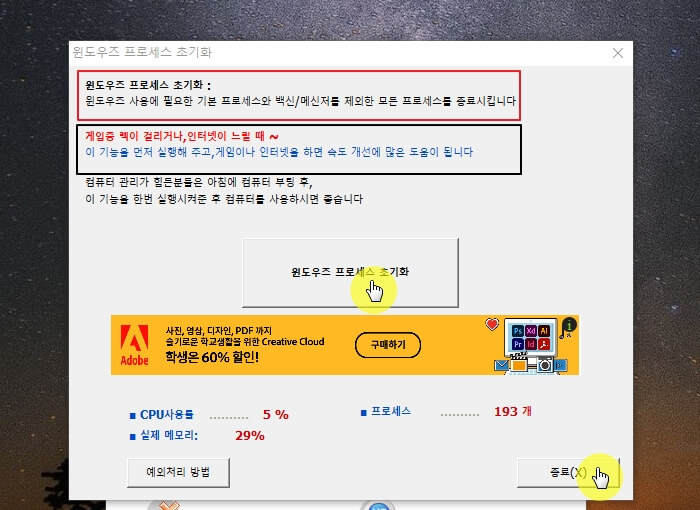
6. 인터넷이 느려질 때
클릭해서 들어가시면 윈도우즈 프로세스 초기화 화면이 나옵니다. '윈도우즈 사용에 필요한 기본 프로세스와 백신/메신저를 제외한 모든 프로세스를 종료합니다.' 평상시에 사용하기보다는 게임 등을 하기 전에 한번 초기화해주시는 것도 좋을 것 같습니다. '컴퓨터 관리가 힘든 분들은 아침에 컴퓨터 부팅 후, 이 기능을 한번 실행시켜준 후 컴퓨터를 사용하시면 좋습니다.'라고 나와있으니 참고 바랍니다. 윈도우즈 프로세스 초기화를 꾹~ 눌러주세요.
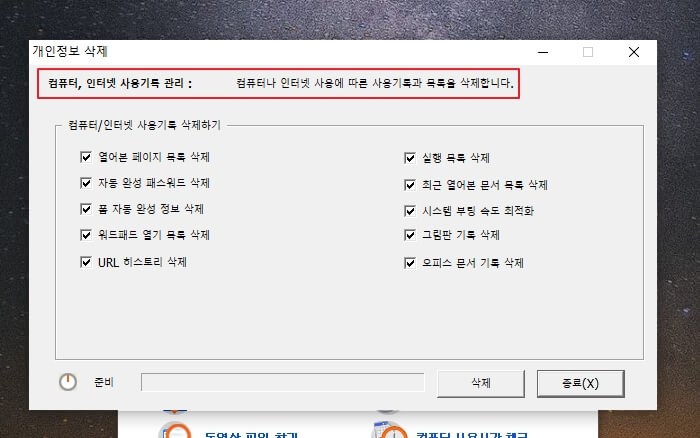
7. 개인정보 삭제
내 컴퓨터에 쌓인 내 정보들을 깡그리 삭제해 주게 됩니다. 저는 인터넷을 이용할 때 아이디와 비밀번호를 자동완성으로 많이 저장이 되어있습니다. 개인정보에 민감하신 분은 주마다 또는 월마다 한 번씩 삭제해 주시면 되겠습니다.
'컴퓨터, 인터넷 사용기록 관리 : 컴퓨터나 인터넷 사용에 따른 사용기록과 목록을 삭제합니다.' 와 같은 메시지와 함께 열어본 페이지 목록 삭제, 실행 목록 삭제 등이 체크되어 있습니다. 삭제 버튼을 꾹 눌러주시면 진행이 됩니다.
윈도우 10에서 고클린의 사용법을 한번 알아보았습니다. 한번 사용해보신 분들은 아시겠지만 PC 최적화 프로그램으로 추천드리는 이유를 아셨을 것 같습니다. 광고 차단하실 때도 유용하게 사용하실 수가 있습니다. 마무리합니다. 감사합니다.
쿠팡파트너스 하는 법. 월급만큼 버는 방법 전부 공개\
쿠팡파트너스 하는 법. 월급만큼 버는 방법 전부 공개
쿠팡파트너스가 뭘까요? 많이 들어보신 분도 계실 것입니다. 쿠팡파트너스를 하는 법은 간단합니다. 쿠팡 파트너스란 쿠팡에서 파는 상품의 링크를 내가 웹상에 홍보하는 것이 첫 번째입니다.
jojo.410nim.com
블로그로 저품질 없이 쿠팡파트너스 하는 비법 전부 공개합니다.
블로그로 저품질 없이 쿠팡파트너스 하는 비법 전부 공개합니다.
블로그로 쿠팡파트너스를 하는데 가장 조심해야 할 부분이 있습니다. 바로 저품질입니다. 저품질의 이유는 크게 세 가지로 압축해볼 수가 있습니다. 유사이미지, 유사문서, 유사 링크입니다. 이
jojo.410nim.com
아파트 관리비를 돌려받는 방법. 장기수선충당금. 아파트 관리비 예치금.
아파트 관리비를 돌려받는 방법. 장기수선충당금. 아파트 관리비 예치금.
아파트 등에 사시는 분들은 반듯이 내야 하는 돈이 있죠? 바로 아파트 관리비입니다. 관리비 내역서 등을 보시면 여러 가지 내용들이 있지만 그냥 무시하고 돈만 내는 경우가 허다합니다. 그런
jojo.410nim.com









최근댓글